Instagram je uvelike izgradio svoju reputaciju na širokom rasponu alata za uređivanje fotografija koje svojim korisnicima stavlja na raspolaganje. Međutim, također je stekao razinu ozloglašenosti zbog svojih nefleksibilnih pravila. Mnogima smeta što ova društvena mreža strogo zabranjuje uređivanje nakon objave.

Zašto vam Instagram ne dopušta da odaberete drugi filtar ili lagano izrežete svoju fotografiju? Ako uređivanje fotografija nije na slici, što možete učiniti s objavom s kojom niste zadovoljni? Nastavite čitati kako biste dobili odgovore na ova pitanja i savjete što učiniti.
Instagram i uređivanje nakon objave
Možete uređivati svoje postove nakon što ih objavite. Međutim, ne možete promijeniti filtar koji ste primijenili niti na bilo koji način izmijeniti fotografiju. Ono što je preneseno treba ostati kao što je bilo kada je preneseno. S druge strane, možete promijeniti lokaciju i urediti natpise na postojećim objavama.
Instagram je prilično krut i sporo se mijenja kada su u pitanju kućna pravila i smjernice zajednice. Pravilo "bez uređivanja fotografija nakon objave" postoji od prvog dana i ne izgleda da će uskoro biti uklonjeno, ako ikad.

Zašto ne možete uređivati fotografije nakon objave
Najveći i najočitiji razlog za to je mogućnost kršenja Instagramovih pravila o prenesenom sadržaju.
Kao što sigurno znate, Instagram ne tolerira golotinju, pornografiju, eksplicitno nasilje ili diskriminaciju bilo koje vrste. Međutim, dopuštanje ljudima da uređuju fotografije nakon što ih objave omogućilo bi zlonamjernim korisnicima učitavanje običnih fotografija koje prolaze skenere sadržaja Instagrama, da bi naknadno uređivali neprikladan sadržaj u svoje fotografije. Pronalaženje i brisanje postova koji su postali lažni nakon objavljivanja bila bi noćna mora. Kako bi to u potpunosti izbjegao, Instagram je jednostavno onemogućio uređivanje fotografija nakon objave.
Osim toga, Instagram jednu fotografiju s dva različita filtera tretira kao dvije različite fotografije. Platforma ne želi dopustiti da nova i poboljšana fotografija naslijedi lajkove i komentare stare fotografije. Vašim sljedbenicima nova verzija bi se mogla svidjeti manje od prve, a Instagram bi mogao pomisliti da ste ih prevarili da "oduše" objavu koja im se ne sviđa.
Što možeš učiniti
Uz uređivanje fotografija nakon objavljivanja izvan slike, pogledajmo što možete uređivati na objavljenom postu i što možete učiniti ako niste zadovoljni kako izgleda vaš početni prijenos. Ako želite urediti postojeći post, možete promijeniti lokaciju i natpise.
S druge strane, ako ste nezadovoljni fotografijom, postoje dvije opcije - obrišite stari post i prenesite novi ili jednostavno prenesite novu verziju i ostavite staru.
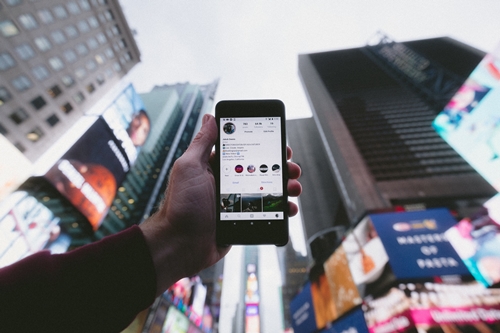
Uredite objavu
U ovom odjeljku pobliže ćemo ispitati opcije uređivanja koje su vam na raspolaganju.
Dodajte ili uredite lokaciju
Ako ste unijeli netočnu lokaciju ili ste je već zaboravili unijeti, evo kako to popraviti.
- Pokrenite Instagram na svom pametnom telefonu.

- Idite na svoj profil.

- Potražite objavu koju želite urediti. Nakon što ga pronađete, dodirnite tri okomite točke (Android) ili tri vodoravne točke (iOS).

- Dodirnite gumb Uredi.

- Dodirnite Dodaj lokaciju ako ste je zaboravili dodati na prijenos. Unesite lokaciju i dodirnite gumb Gotovo na iOS-u. Korisnici Androida trebali bi dodirnuti kvačicu.

- Ako želite urediti lokaciju, dodirnite Promijeni/ukloni lokaciju (iOS) ili Pronađi lokaciju (Android). Nakon što odaberete novu lokaciju, dodirnite Gotovo (iOS) ili kvačicu (Android).

Uredite titlove
Ako niste zadovoljni natpisima svoje objave, možete ih promijeniti kad god želite. Evo kako se to radi.
- Pokrenite Instagram.

- Idite na svoj profil.

- Pronađite objavu koju želite urediti i dodirnite tri okomite točke (Android) ili tri vodoravne točke (iOS).

- Dodirnite gumb Uredi.

- Kada završite s ispravljanjem natpisa na svom postu, dodirnite gumb Gotovo (iOS) ili kvačicu (Android).

Izbriši i prenesi
Ako vam se ne sviđa fotografija koju ste prenijeli, njezinu uređenu verziju možete prenijeti u zaseban post. Možete odabrati brisanje ili zadržavanje prethodne verzije. Evo kako izbrisati objavu sa svog Instagram profila u slučaju da odlučite ukloniti izvornu fotografiju.
- Pokrenite aplikaciju s početnog zaslona pametnog telefona ili tableta.

- Idite na svoj profil.

- Pronađite objavu koju želite izbrisati i dodirnite ikonu tri okomite točke (Android) ili tri vodoravne točke (iOS).

- Dodirnite gumb Izbriši.

- Dodirnite još jednom da potvrdite svoj izbor.

Izbrisane objave nije moguće vratiti. Ako želite ukloniti objavu bez brisanja, možete je arhivirati. Arhivirani postovi također su skriveni i od vaših pratitelja i od vašeg profila. Međutim, oni zadržavaju sve komentare i lajkove koje su dobili.
Za arhiviranje objave na Instagramu trebate:
- Pokrenite Instagram.

- Otvorite svoj profil.

- Pronađite objavu koju želite arhivirati i dodirnite je.

- Dodirnite ikonu tri okomite točke (Android) ili tri vodoravne točke (iOS).

- Dodirnite Arhiva.

Oprezno s tom sjekirom, Eugene
Instagram je glavna društvena platforma s najboljim i najsveobuhvatnijim opcijama za uređivanje fotografija. Međutim, nakon što objavite fotografiju, nema uređivanja. Dakle, odvojite trenutak da razmislite o slici prije nego što odaberete taj gumb za prijenos.
Jeste li ikada prenijeli fotografiju koja vam je izgledala cool, da biste kasnije požalili? Kako ste riješili problem? Javite nam u odjeljku za komentare.










